2024-10-21 14:49:34七分软件园
随着办公环境的不断进化,共享资源成为提高效率、节省成本的重要手段之一。其中,共享打印机因其能够满足多人同时打印的需求而受到广泛欢迎。然而,在实际应用中,许多用户不仅希望共享打印机能够完成基本的打印任务,还希望能够实现扫描文档的功能。本文将探讨如何利用共享打印机来实现扫描需求,并给出具体的实施方案。

共享打印机是指通过网络连接到多台电脑上的一种打印机设备。它可以让办公室内或家庭中的多个用户无需直接连接至打印机就能进行打印作业。

但是,由于扫描功能通常涉及到更复杂的双向通信机制,即不仅仅是接收打印命令,还需要发送扫描的数据回给用户,因此并不是所有的共享打印机都支持扫描功能。
二、共享打印机是否具备扫描功能?并非所有的共享打印机都能作为扫描仪使用。这取决于打印机本身是否具有扫描硬件以及相应的驱动程序支持。对于那些内置了扫描模块的多功能一体机(MFP),它们往往可以通过安装适当的软件或驱动程序来启用扫描功能。而对于只具备打印功能的设备,则无法直接实现扫描。
检查您的打印机是否具备扫描硬件。
查阅打印机手册或访问制造商网站以确认该型号是否支持扫描功能。

如果支持,下载并安装最新的驱动程序或扫描软件。
三、如何使共享打印机具备扫描功能?对于支持扫描功能的共享打印机,我们需要采取一些措施来确保所有网络内的用户都能够便捷地使用其扫描服务。这包括设置共享打印机为网络上的其他用户提供扫描服务,并且可能需要配置服务器端的应用程序来集中管理扫描请求。
在连接打印机的电脑上安装扫描驱动程序,这可以通过本站来轻松解决。
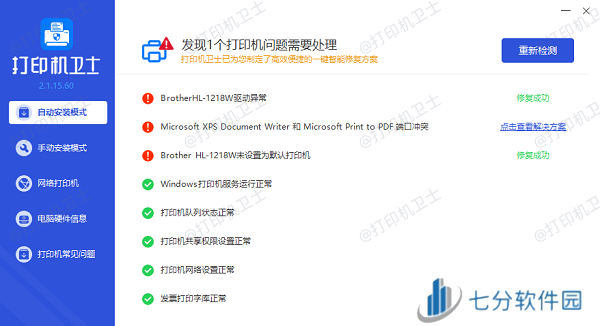
设置打印机共享权限,允许网络中的其他用户访问。
配置扫描服务,例如设置扫描分辨率、格式等参数。
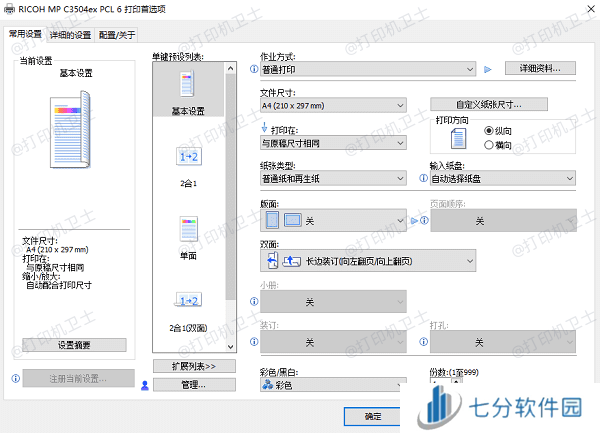
对于企业级应用,考虑部署中央管理系统来统一管理扫描任务。
测试扫描功能,确保所有共享用户都能正常使用。
以上就是共享打印机扫描的方法步骤。希望对你有所帮助。如果有遇到打印机连接、共享、报错等问题,可以下载“本站”进行立即检测,只需要一步便可修复问题,提高大家工作和打印机使用效率。
声明:本文内容及配图由入驻作者撰写或者入驻合作网站授权转载。文章观点仅代表作者本人,不代表本站立场。文章及其配图仅供学习分享之

新品榜/热门榜